Форматирование текста. Изменение шрифта текста.
Основные операции с текстом
1. Ввод и редактирование текста – осуществляется путем нажатия клавиш на клавиатуре.
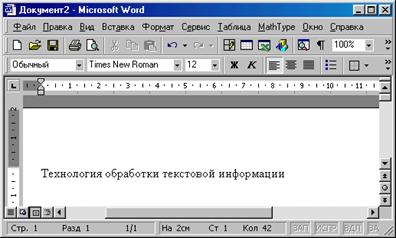
Для ввода прописных (больших) букв необходимо при наборе удерживать клавишу Shift. Если набираемый текст состоит только их прописных букв, то перед набором необходимо нажать клавишу CapsLockи убедиться, что на клавиатуре загорелась лампочка Caps Lock.
2. Перемещение курсора ввода
Клавиатура: «стрелки», «стрелки»+Ctrl, Ctrl + «стрелка вверх»,
Ctrl + «стрелка вниз».
Мышь: Щелчок левой кнопкой мыши
3. Выделение текста.
Клавиатура: Перейти курсором ввода в точку начала выделения, Shift + «стрелки», Shift+Ctrl+«стрелки», Shift+Home, Shift+End
Мышь:
Удерживая левую кнопку мыши выделить группу символов
Для снятия выделения необходимо нажать «стрелку»или щелкнуть мышью в любом месте документа.
4. Удаление текста.
Клавиатура:
Нажать Delete, если необходимо удалить символ после курсора ввода.
Нажать Back Space, если необходимо удалить символ перед курсором ввода.
Для группы символов: выделить группу символов комбинацией клавиш и нажать Delete.
5. Отмена удаления – Alt + Back Space.
6. Копирование символов.
Клавиатура:
Копирование
 Выделить группу слов и Ctrl + Ins(Правка ® Копировать или нажать кнопку панели инструментов «Стандартная»).
Выделить группу слов и Ctrl + Ins(Правка ® Копировать или нажать кнопку панели инструментов «Стандартная»).
 Переместить курсор ввода к точке вставки с помощью клавиш управления курсором.
Переместить курсор ввода к точке вставки с помощью клавиш управления курсором.
Нажать Shift + Ins (Правка ® Вставить или нажать кнопку панели инструментов «Стандартная»)
Перемещение
 Выделить группу слов и Shift + Delete(Правка ® Вырезать или нажать кнопку). Исходный текст при этом удаляется.
Выделить группу слов и Shift + Delete(Правка ® Вырезать или нажать кнопку). Исходный текст при этом удаляется.
 Переместить курсор ввода к точке вставки с помощью клавиш управления курсором.
Переместить курсор ввода к точке вставки с помощью клавиш управления курсором.
Нажать Shift + Ins(Правка ® Вставить или )
Мышь:
Перемещение
Выделить группу символов с помощью мыши
Технология «drag and drop»:
выделил, нажал, потащил, отпустил.
Нажать на выделении левую кнопку мыши и, удерживая ее, переместить курсор мыши к точке вставки.
Отпустить левую кнопку мыши.
Копирование
Та же последовательность, что и при перемещении, но при перетаскивании необходимо удерживать клавишу Ctrl.
Форматирование текста может производится с помощью инструментов панели «Форматирование» или вызова соответствующих диалоговых окон настройки через соответствующие опции меню.
Рассмотрим использование инструментов панели форматирование, необходимые для форматирования текста
 |

Шрифт – способ представления текста в едином художественном стиле. Каждый шрифт имеет свое имя. среди стандартных шрифтов можно перечислить следующие шрифты:
Times New Roman –как правило используется в качестве основного шрифта текста в книгах, публикациях, газетных статьях. Является наиболее легким для чтения благодаря засечкам в нижних и верхних частях символов: глаз четко улавливает строку текста.
Arial – в основном используется для заголовков в различных материалах.
Размер шрифта – количественная величина в пунктах (пт). Для большинства документов стандартного формата (А4- машинописная страница) применяется размер 14 пт. Такой размер шрифта является наиболее легко читаемым при данном формате бумаги. Для других документов меньшего формата используются размеры шрифтов 12 и 10 пт.
Следует также отметить, что размер шрифта также зависит от гарнитуры шрифта. Так текст, набранный шрифтом Times New Roman 14 пт будет визуально одинаково по размеру смотреться с текстом, который набран шрифтом Arial12 пт.
Полужирное, курсивное и подчеркнутое начертание– способ выделения текста в рамках одного шрифта.
Для установления текущего форматирования текста необходимо установить необходимые параметры на панели инструментов Форматирование как это уже было рассмотрено выше и начать вводить текст.
Если необходимо изменить оформление иже набранного текста необходимо:
1. Выделить текст.
2. Настроить их форматирование с помощью панели Форматирование как это уже было рассмотрено.
Другим способом изменения форматирования является работа с диалогом Шрифт, в котором можно настроить другие параметры форматирования символов, установка которых иногда требуется
Для изменения форматирования текста с помощью диалога необходимо:
1. Выделить текст. Формат ® Шрифт ….

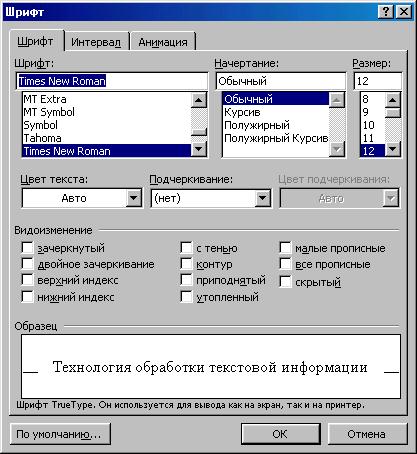
2. Установить необходимые параметры текста и нажать Enter или Ok.